
L'app Xbox SmartGlass di Microsoft ti consente di avviare giochi, sfogliare elenchi TV e controllare app su Xbox One. Puoi persino usarlo per trasmettere in streaming la TV in diretta dalla tua Xbox One al tuo telefono. È disponibile per telefoni Android, iPhone, Windows 10 e 8 e persino telefoni Windows.
SmartGlass purtroppo non supporta streaming di gioco , come fa l'app Xbox per Windows 10, ma può ancora fare molto.
Fase uno: scarica l'app
Scarica l'app Xbox One SmartGlass da App Store di Apple , Google Play , Windows Phone Store , o il Windows Store , a seconda della piattaforma.
Sebbene l'app fosse originariamente pensata per i telefoni, può essere utilizzata anche su iPad, tablet Android e persino PC Windows 10. Tuttavia, sarà probabilmente più utile su un tablet Windows 10 più piccolo che potresti avere su un divano rispetto a un PC desktop Windows 10.
Stiamo trattando l'app Xbox One SmartGlass qui, ma Microsoft offre anche app Xbox 360 SmartGlass se utilizzi invece una Xbox 360. Scarica l'app Xbox 360 SmartGlass da App Store di Apple , Google Play , Windows Phone Store , o il Windows Store per utilizzare un'app simile con Xbox 360.
Passaggio due: connettiti alla tua Xbox One
Accedi a SmartGlass con lo stesso account Microsoft con cui hai effettuato l'accesso alla tua Xbox. Dopo aver effettuato l'accesso, l'app dovrebbe rilevare automaticamente la tua Xbox One, supponendo che il tuo dispositivo e Xbox One siano sulla stessa rete. Tocca la tua Xbox One e tocca "Connetti" per connetterti alla console. Lascia la casella di controllo "Connetti automaticamente" abilitata e l'app si connetterà automaticamente alla tua Xbox One in futuro.
Se l'app non trova la tua Xbox One, tocca "Inserisci indirizzo IP" per connetterti inserendo l'indirizzo IP della tua Xbox One. Puoi trovare l'indirizzo IP di Xbox One in Tutte le impostazioni> Rete> Impostazioni di rete> Impostazioni avanzate su Xbox One stesso.
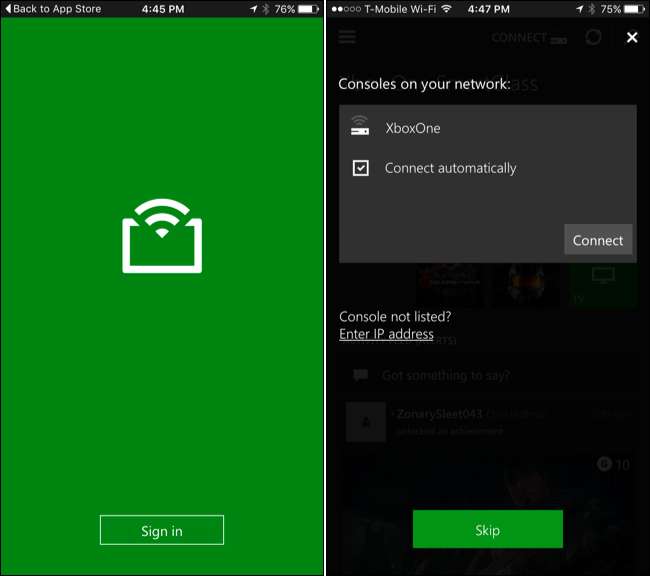
Fase tre: usa lo smartphone come telecomando
RELAZIONATO: Come guardare la TV tramite Xbox One, anche senza cavo
Dopo esserti connesso, puoi utilizzare l'app per navigare nell'interfaccia di Xbox One. Ad esempio, puoi toccare un gioco o un'app nell'interfaccia SmartGlass e toccare "Riproduci su Xbox One" per avviare il gioco o l'app sulla tua console.
Se lo hai configura la TV sulla tua Xbox One , è possibile aprire il menu e toccare "OneGuide" per visualizzare i programmi TV. Toccare un programma e toccare "Riproduci" per iniziare a guardarlo sulla TV.
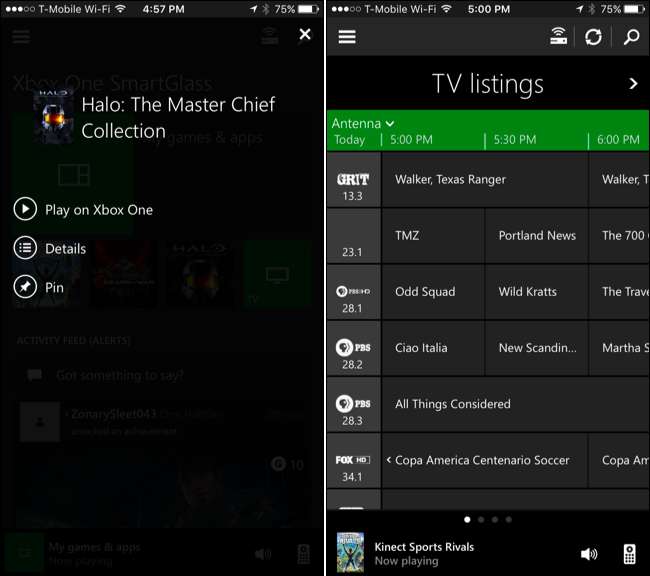
Mentre guardi la TV o utilizzi un'altra app multimediale, otterrai un'interfaccia remota con vari pulsanti di riproduzione che puoi toccare sul telefono per controllare la riproduzione sulla console.
Le funzionalità fornite qui sono diverse a seconda dell'app che stai utilizzando. Se stai utilizzando un gioco o un'app che utilizza le funzionalità del secondo schermo dell'app Xbox SmartGlass, vedrai più informazioni o controlli che hanno senso per quell'app. Ad esempio, in un gioco, potresti vedere una mappa di gioco. Tuttavia, la maggior parte dei giochi non implementa questa funzione. I giochi che implementano questa funzione la usano per qualcosa di minore, non qualcosa di essenziale per il gioco.
Ad esempio, se avvii il browser Edge, vedrai una barra con "Microsoft Edge" nella parte inferiore dello schermo. Puoi quindi toccare l'icona del telecomando nell'angolo in basso a destra dello schermo e otterrai un'interfaccia che fornisce pulsanti per scorrere e toccare per controllare l'app, nonché una tastiera sullo smartphone quando selezioni un campo di testo.
Se desideri una tastiera ancora migliore, puoi collegare una tastiera fisica alla porta USB della tua Xbox One e usarla per navigare nell'interfaccia.
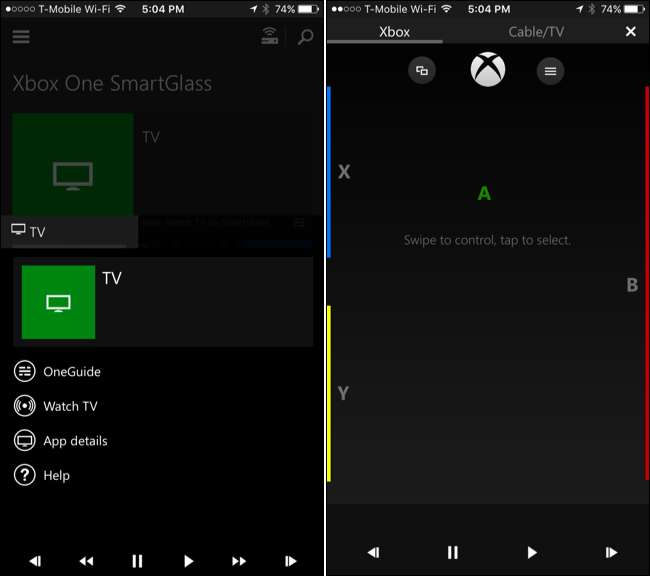
RELAZIONATO: Come ottenere canali TV HD gratuitamente (senza pagare il cavo)
Se hai impostato TV via etere con antenna , ora puoi riprodurre in streaming la TV dalla tua Xbox One direttamente sul tuo smartphone. Per fare ciò, tocca il riquadro "TV" nell'app SmartGlass e tocca "Guarda TV".
Sfortunatamente, questa funzione non funziona con la TV via cavo o satellitare collegata a Xbox One tramite il cavo pass-through HDMI. Hai bisogno di un'antenna e di una televisione via etere per farlo.
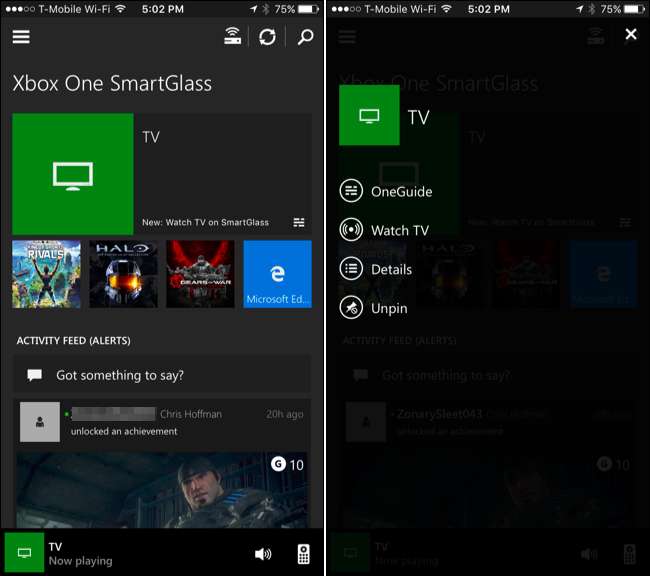
Usa altre funzionalità di Xbox Live, anche su Internet
La schermata principale fornisce il feed delle attività di Xbox Live, quindi puoi scorrere i post recenti e commentare o lasciare reazioni. Apri il menu e troverai una serie di altre funzionalità a cui puoi accedere anche su Internet, anche se la tua Xbox One non è accesa.
Puoi visualizzare il tuo elenco di amici e inviare messaggi, leggere messaggi, scorrere i tuoi obiettivi, accedere a schermate e video che hai registrato su Xbox One e sfogliare Xbox Store per acquistare contenuti multimediali.
La tua Xbox One si riattiverà automaticamente e scaricherà giochi e altri contenuti multimediali acquistati nello store, supponendo che sia nella modalità "Instant On" predefinita. I giochi dovrebbero essere pronti per essere utilizzati quando torni sulla tua console.
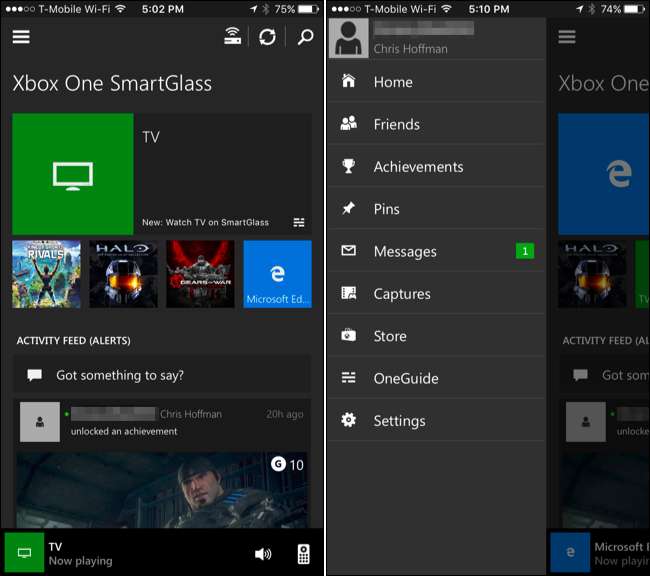
L'app Xbox SmartGlass di Microsoft era più un elemento di differenziazione quando è stata lanciata per Xbox 360, ma Sony l'ha ampiamente abbinata all'app PlayStation. SmartGlass offre ancora un'interfaccia intuitiva e fornisce alcune funzionalità in più, ma non è un compagno completamente essenziale per Xbox One. Anche i giochi che offrono funzionalità per il secondo schermo non li richiedono per il gameplay: sono solo un bonus.







